
时间:2021-08-17 19:24:31 来源:www.win10xitong.com 作者:win10
有网友说他的电脑总是爱出一些怪问题,这不就出现了win10鼠标光标不见了,很多老鸟对这个win10鼠标光标不见了的情况都不是很了解,那我们可不可以自己独立解决呢?今天小编按照这个步骤就处理好了:1、鼠标光标不见了可以先用键盘操作,按下Win+D键回到桌面,然后按Tab键选中此电脑,按下菜单键(右侧win与Ctrl中间的那个键),然后用方向键选择管理按回车键进入。2、使用方向键选择设备管理器,然后右边选择鼠标和其他指针设备,按→方向键展开即可很快速的解决了。下面就由小编给大家细说win10鼠标光标不见了的教程。
小编推荐系统下载:萝卜家园Win10专业版
具体解决方案:
解决方案1:检查鼠标和USB端口
如果鼠标光标消失,请检查鼠标,需要USB端口。物理检查很简单。如果您使用USB有线或无线鼠标,请尝试将其插入,然后将其插入另一个USB端口或另一台计算机进行试用。对于无线鼠标,可能需要考虑电池。之后,你可以移动鼠标,看看鼠标指针是否在屏幕上。如果您的笔记本电脑光标仍然消失,请尝试继续寻找解决方案。
解决方案2:使用Fn键再次启用光标
有些笔记本电脑功能键可以自动开启或关闭鼠标指针,所以如果不小心关闭,Windows 10 Professional的光标可能会消失,可以重新启用。
对于不同的笔记本电脑,功能键是不同的。有些笔记本电脑,键盘上有功能图像,比如东芝。
对于东芝,可以按FN F5打开再次显示光标。对于华硕,可以按FN F9将鼠标指针移回原来的位置。如果不确定功能键是什么,可以按FN,从F1到F10同时按一个一个。
这是最简单最直接的方法。如果你的笔记本电脑功能键有“打开或关闭指针”的功能,总有一个键可以用来修复Windows 10专业版上的鼠标光标消失错误。
解决方案3:设备管理器中的鼠标驱动程序可能被禁用。解开就好。
1.如果鼠标光标消失,可以先用键盘操作,按win D返回桌面,然后按Tab选择这台电脑,按菜单键(右边win和Ctrl之间的键),再用方向键选择管理,按回车。
2.使用箭头键选择设备管理器,然后选择鼠标和右侧的其他定点设备,并按箭头键展开。
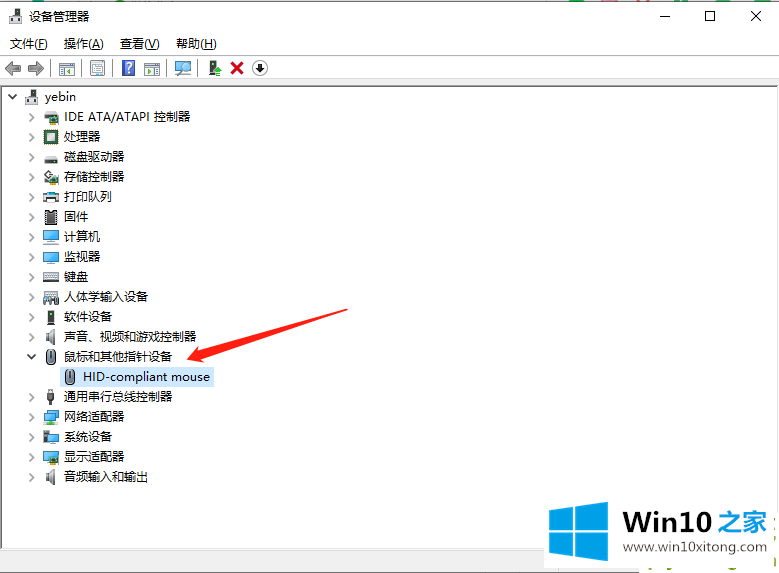
3.然后点击回车进入设置界面,重启鼠标。
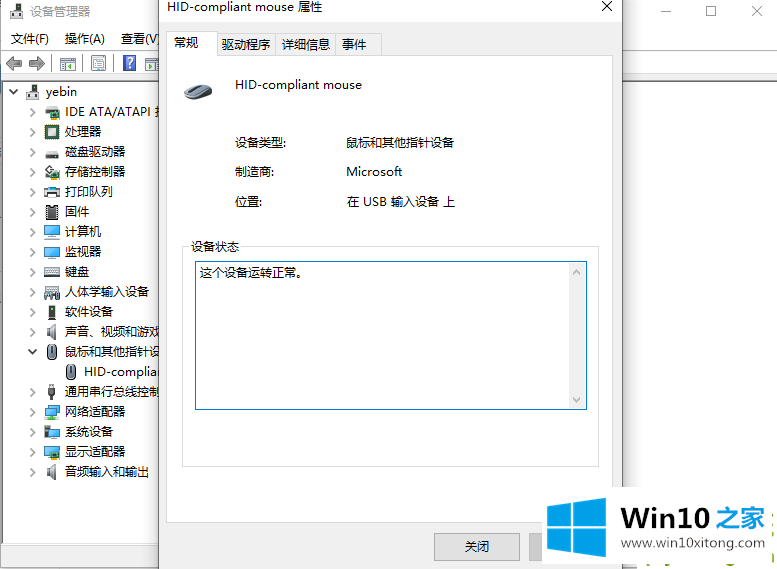
以上是win10鼠标光标丢失的解决方案,希望对大家有所帮助。
我们再来回顾一下以上文章中说的内容,就是关于win10鼠标光标不见了的教程,通过上面小编介绍的方法很简单的操作一下,即可解决这个问题。